Ръководство за стъпка по стъпка Как да изтеглите снимки от iCloud на iPhone 6
Една от големите функции Apple възхвалява своите устройстваза е наличността на различни устройства. Това означава, че ако имате Mac, iPhone и iPad, можете да използвате едно и също приложение и на трите устройства. И вашите данни са достъпни на трите устройства. Това е всичко възможно благодарение на iCloud. Въпреки това, iCloud има свои собствени ограничения и от време на време искате да изтеглите снимки от iCloud на iPhone 6.
- Част 1: Как да изтеглите директно снимки от iCloud на iPhone 6
- Част 2: Има ли алтернативен софтуер за архивиране на iCloud
Част 1: Как да изтеглите директно снимки от iCloud на iPhone 6
iCloud предлага ограничено количество хранилище за всичкивидове данни. Зависи от плана, за който плащате. Но тя започва от 5GB. Което всички знаем, че не е достатъчно. Един от начините за намаляване на количеството данни, съхранявани във вашия iCloud, е да научите как да изтегляте снимки от iCloud на iPhone 6. Това ще запази снимките на вашия iPhone и ще освободи място във вашия iCloud акаунт. Как да го направим? Ето ръководство стъпка по стъпка.
1. Отворете менюто Настройки на вашия iPhone 6. Намерете иконата на приложението и докоснете, за да отворите

2. Намерете името си, което е посочено в горната част на менюто ви за настройки заедно с вашия Apple ID. Докоснете го и той ще отвори менюто на Apple ID. В менюто си Apple ID намерете и докоснете iCloud, който има символ на облак. Това действие ще отвори настройките за съхранение и синхронизиране iCloud.

3. Докоснете Снимки в заглавие „Приложения, използващи iCloud“. Активирайте снимки, за да използвате iCloud.

4. Плъзнете, за да активирате iCloud Photo Library. Това ще даде възможност всичките ви снимки в iCloud да бъдат автоматично изтеглени и запазени на вашия iPhone 6.

5. Изберете опцията "Изтеглете и запазете оригинали", за да изтеглите всички снимки и да ги запазите в приложението Снимки. След това можете да получите достъп до вашите снимки от iCloud, дори когато сте офлайн. Ако изберете опцията „оптимизиране на съхранението в iPhone“, по-старите снимки ще бъдат изтрити, за да се направи място за новите изтегляния на iCloud

Част 2: Има ли алтернативен софтуер за архивиране на iCloud
IPhone 6 идва с вътрешна паметзапочвайки от 16GB. Повечето от iPhone 6 устройства, които виждате, имат 16 GB памет. Телефонът също се предлага с 32GB или 64GB памет, но тези бяха доста скъпи по времето, когато iPhone 6 удари пазара. Ето защо повечето хора имат 16GB. Това прави изтеглянето на снимки от iCloud сложно, тъй като може да загубите цялото си хранилище на вашия iPhone. И iCloud също не предлага много безплатно съхранение. И така, какво можете да направите?
Е, като се има предвид, че Apple позволява трети странисофтуер, горещо препоръчваме да използвате това. Има редица приложения, които могат да ви помогнат да управлявате данни и съхранение на вашия iPhone. Едно такова приложение е iCareFone. Освен че ви позволява да управлявате софтуер, https://www.tenorshare.com/products/icarefone.html почиства и ускорява вашия iPhone, използвайки методи, разделени в 6 различни инструмента. Приложението е по същество начин за управление на вашите iOS данни по по-прост и лесен начин. В днешно време управлението на данните не е лесна задача, още повече, че Apple има строги ограничения по отношение на него. Но с iCareFone можете да поемете контрола върху важните данни благодарение на неговите уникални функции. Ето тези:
- Прехвърляйте файлове на устройства без ограничение със същото изискване на Apple ID. Можете да прехвърляте важни файлове на iPhone, iPad и iPod или да експортирате на Mac и PC само с едно кликване.
- Прехвърляйте медийни файлове между iOS устройства и iTunes.
- Добавете или изтрийте партидни файлове, включително https://www.tenorshare.com/ios-file-transfer/how-to-delete-duplicate-contacts-on-iphone.html, книги и отметки.
- Създайте папки с отметки и нови плейлисти.
- Автоматично премахване на дубликати по време на прехвърляне на файлове.
- Обединяване на същата информация за контакти на вашия iPhone.
- https://www.tenorshare.com/iphone-backup/how-to-backup-iphone-xs.html за вашите устройства без ограничения.
- Лесни операции, тъй като приложението iCareFone е по-просто и по-интуитивно от iCloud и iTunes.
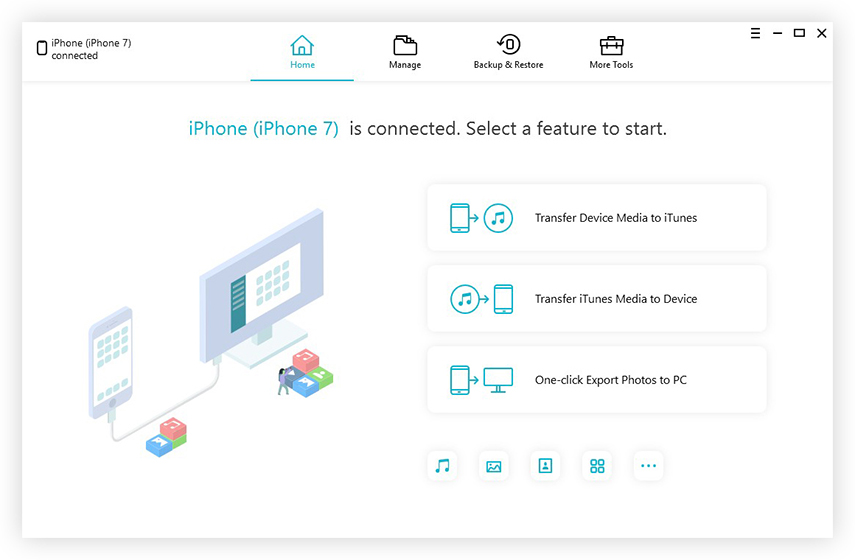


![[IOS 12 Supported] Как да извличате снимки, видеоклипове, WhatsApp съобщения, контакти от iCloud с iCloud Extractor Mac](/images/iphone-data/ios-12-supportedhow-to-extract-photos-videos-whatsapp-messages-contacts-from-icloud-with-icloud-extractor-m.jpg)

![[Guide] Как да получите достъп до iCloud снимки на компютър](/images/icloud/guidehow-to-access-icloud-photos-on-pc.jpg)




